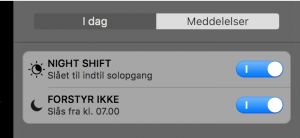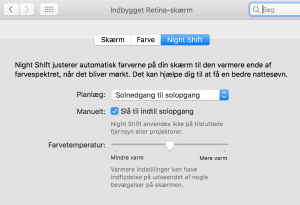Sådan bruges Night Shift på Mac
TIP: Sådan bruger du Night Shift på Mac-computere. Se hvordan du opretter en tidsplan og styrer Night Shift med stemmen.
Night Shift er kommet til Mac. Det skete i forbindelse med opdateringen til MacOS 10.12.4. I denne tip-artikel kan du læse hvordan Night Shift aktiveres, og bruges på Mac.
Night Shift har været tilgængelig på iPhone og iPad det seneste år. Funktionen nedjusterer det blå lys fra skærmen, og gør farvetonen mere varm. Det skulle gøre, at man lettere kan falde i søvn, hvis ikke man op mod sengetid har været eksponeret for det blå lys en skærm udsender..
– Smartphones holder teenagere vågne
I MacOS gemmer funktionen sig i notifikationsområdet til højre (de tre vandrette streger øverst til højre). Her skal du klikke på punktet ”Meddelelser” hvorfra du kan aktivere eller deaktivere Night Shift.
– TIP: Sådan sletter du Apples egne apps fra iPhone
Kan køre automatisk
Du behøver ikke hver dag aktivere funktionen manuelt. Der kan oprette en tidsplan for, hvornår Night Shift skal være aktivt.
- Åben Systemindstillinger
- Tryk på Skærm
- Vælg Night Shift
Her kan du f.eks. planlægge automatisk aktivering af Night Shift fra solnedgang til solopgang, eller oprette din egen tidsplan. Farvetemperaturen kan her justeres efter dine ønsker.
Hvis du har Siri aktiveret på Mac-computeren kan du sige ”Aktiver Night Shift” eller ”Slå Night Shift fra”. Når Siri-vinduet er fremme kan du direkte fra dette åbne indstillinger for funktionen.
Når en tidsplan er aktiveret kan du sagtens overrule og slå funktionen fra. Den vil nemlig automatisk gå tilbage på tidsplanen, når tidspunktet for denne igen rammes.
Mere til historien
Night Shift virker ikke kun på Macbooks indbyggede skærm. Også en ekstern monitor vil vise funktionen når den er aktiveret.